Jums nav jāmaksā par skaņas abonementu, lai jūsu iPhone jums lasītu grāmatas. Ieslēdzot piekļuves iestatījumu, jūs varat padarīt jūsu iPhone lasīt visu, kas jums ir atvērts, no grāmatas, kas iekļauta iBooks, līdz rakstam, ko esat atvēris Safari vai citā lietotnē. Šis iestatījums ir pieejams arī iPad.
Tas nav ideāls skaņas aizstājējs, jo AI lasa, nevis reāli dzīvo, elpo cilvēku. Tomēr jums ir iespējas balss tipam un valodai, kuru vēlaties dzirdēt. Tas varētu izrādīties noderīgi, ja acīmredzot ir slikta redze vai redzes traucējumi, bet tas var būt noderīgs arī laikos, kad jūs esat noguris no skatīšanās uz savu iPhone ekrānu, neatkarīgi no tā, vai lasāt tumšā telpā un nevarat mākties pietiekami ekrāns, mēģinot staigāt un lasīt vienlaicīgi, vai arī jūtamies uz metro un nevarat saglabāt tālruni pietiekami stabilu, lai ērti izlasītu.
Lai iespējotu iestatījumu, dodieties uz Iestatījumi> Vispārīgi> Pieejamība> Runa un pārslēdziet ieslēgšanos uz Speak Screen .

", " modalTemplate ":" {{content}} ", " setContentOnInit ": false} '>
Ja šis iestatījums ir iespējots, varat nolaist ar diviem pirkstiem no ekrāna augšējās malas, un balss sāk lasīt visu tekstu, kas ir ekrānā. Parādās neliels vadības panelis, kas ļauj apturēt runājošo balsi, nedaudz aiziet uz priekšu un atpakaļ un paātrināt vai palēnināt runas ātrumu.
Jūs varat arī lūgt Siri sākt lasīt jūsu iPhone. Izsauciet Siri, turot nospiestu mājas pogu vai sakot: "Hei, Siri" (ja šī funkcija ir iespējota) un pēc tam dodiet komandu "Runāt ekrānu".
Testēšanas laikā iestatījums Speak Screen strādāja gan ar iBooks, gan iekurt lietotnēm. Tā sāka lasīt pašreizējās lapas augšpusē un, kad tā sasniedza lapas beigas, tā pagriezās uz nākamo un turpināja lasīt. Tā arī turpināja runāt ar manu iPhone bloķēta ar ekrānu off.
Tā arī strādāja ar Safari, Chrome un Google meklēšanas lietotni, bet katrs ekrānā redzamais vārds tiek nolasīts, sākot no virsrakstiem un bylines līdz fotoattēlu parakstiem un laika zīmogiem. Es atklāju to pašu ar Huffington Post lietotni, bet ne ar NYTimes lietotni. Izmantojot lietotni Times, Speak Screen izlaida virsrakstu, byline un datuma zīmogu un sākās raksta sākumā.

Ja vēlaties pilnīgi atšķirīgu stilu runājošu balsi vai citu valodu, dodieties atpakaļ uz Iestatījumi> Vispārīgi> Pieejamība> Runa un pieskarieties Voices, lai izvēlētos 27 valodās, no kurām katra piedāvā nedaudz balss stilu.
Es negribētu šādā veidā klausīties visu romānu, bet es varētu to izmantot nodaļā šeit un tur. Vai arī, lai saņemtu jaunumus, dodot man acis pārtraukumam.
(Via WonderHowTo)

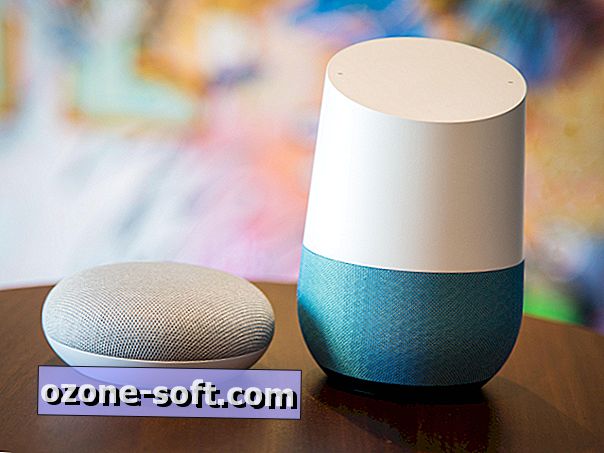









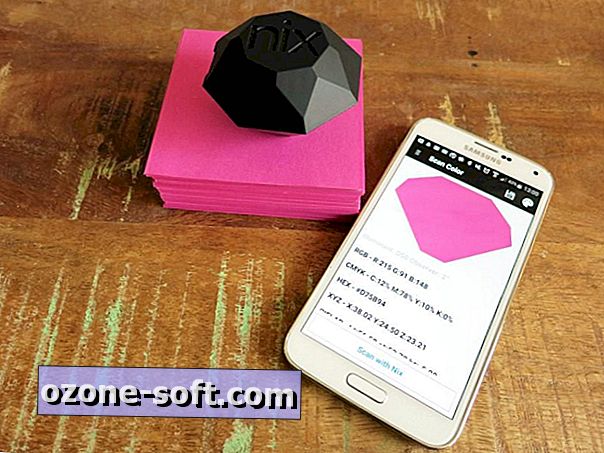

Atstājiet Savu Komentāru